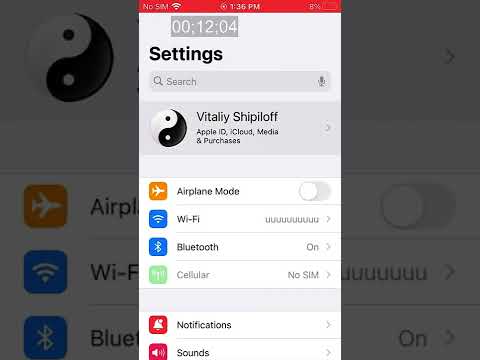این wikiHow به شما آموزش می دهد که چگونه از برنامه های iPhone یا iPad خود برای استفاده از داده های پس زمینه تلفن همراه جلوگیری کنید.
مراحل
روش 1 از 2: غیرفعال کردن بازسازی برنامه پس زمینه

مرحله 1. تنظیمات iPhone/iPad خود را باز کنید
این نماد چرخ دنده خاکستری است که معمولاً در صفحه اصلی شما یافت می شود.

مرحله 2. روی General ضربه بزنید

مرحله 3. روی Background App Refresh ضربه بزنید

مرحله 4. کلید "Background App Refresh" را به موقعیت خاموش بکشید
وقتی سوئیچ خاکستری می شود ، برنامه ها دیگر از طرح داده شما در پس زمینه استفاده نمی کنند.
اگر نمی خواهید همه برنامه ها را محدود کنید ، می توانید سوئیچ را روشن (سبز) بگذارید و برنامه های خاص را با استفاده از سوئیچ های مربوطه غیرفعال کنید
روش 2 از 2: محدود کردن برنامه ها

مرحله 1. تنظیمات iPhone/iPad خود را باز کنید
این نماد چرخ دنده خاکستری است که معمولاً در صفحه اصلی شما یافت می شود.
این روش شما را از طریق محدود کردن دسترسی به برنامه های خاص در iPhone خود راهنمایی می کند. تا زمانی که برنامه ها محدود شوند ، نمی توانند از داده های پس زمینه استفاده کنند. تا زمانی که محدودیت های برنامه ها را حذف نکنید ، نمی توانید از آنها استفاده کنید

مرحله 2. روی General ضربه بزنید

مرحله 3. روی محدودیت ها ضربه بزنید

مرحله 4. روی Enable Restrictions ضربه بزنید
اگر محدودیت ها در حال حاضر فعال هستند ، این گزینه را نمی بینید. می توانید از این مرحله بگذرید

مرحله 5. رمز عبور محدودیت های خود را تنظیم کنید
اگر برای اولین بار است که از محدودیت ها استفاده می کنید ، برای شروع یک پین 4 رقمی انتخاب کنید. برای افزودن یا حذف محدودیت ها در آینده باید از این پین استفاده کنید.
مجدداً ، اگر محدودیت ها از قبل فعال شده اند ، می توانید این مرحله را رد کنید

مرحله 6. برنامه ها را برای محدود کردن انتخاب کنید
برای محدود کردن یک برنامه ، کلید مربوطه را به موقعیت خاموش (خاکستری) بکشید. تا زمانی که سوئیچ خاکستری باشد ، برنامه غیر قابل استفاده خواهد بود.